電腦版WPS PPT添加附件的方法
時間:2022-09-20 15:22:10作者:極光下載站人氣:184
不知道大家在編輯PPT的時候有沒有遇到過這種情況,你想要在某一個幻燈片頁面中添加一個可以打開的附件,這樣的話在講解PPT的時候可以很方便的打開你想要講解的附件內容,比如在某一篇幻燈片中你編輯了某一個知識點,你想要對這個知識點進行拓展,那么你就可以添加一個這個知識點的詳細介紹,就可以通過這個軟件中附件功能來添加,在插入選項下有一個附件選項,進入附件頁面選擇自己想要添加的文檔,選中后將其添加進來就好了,之后就可以雙擊這個附件就能打開文檔,下方是關于如何使用wps PPT添加附件的具體操作方法,一起看看吧。
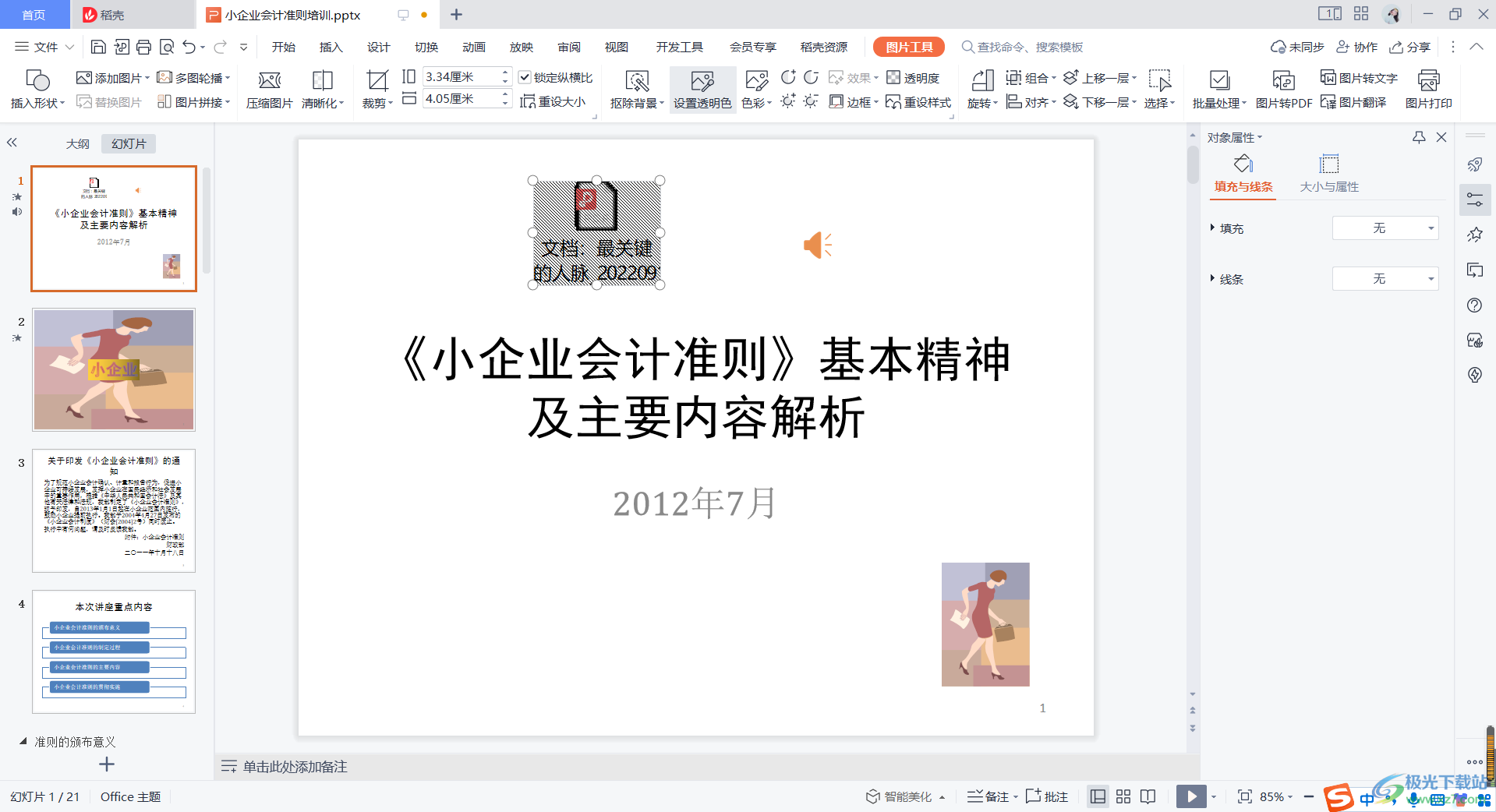
方法步驟
1.將鼠標點擊【插入選項】,然后選擇【附件】選項點擊打開。
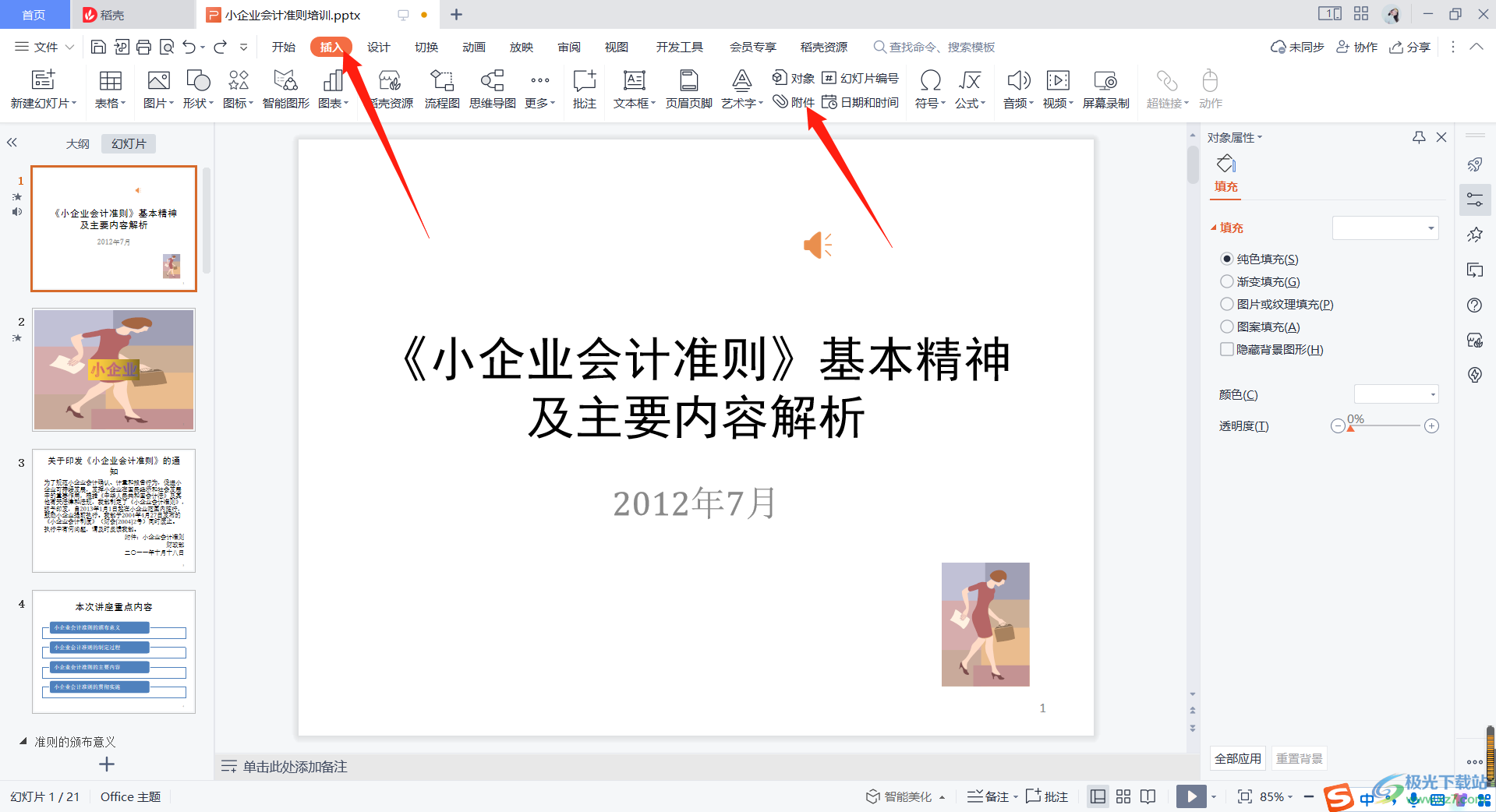
2.在打開的頁面左側選擇【我的文檔】,然后找到自己想要添加的文檔附件,選中后點擊打開。
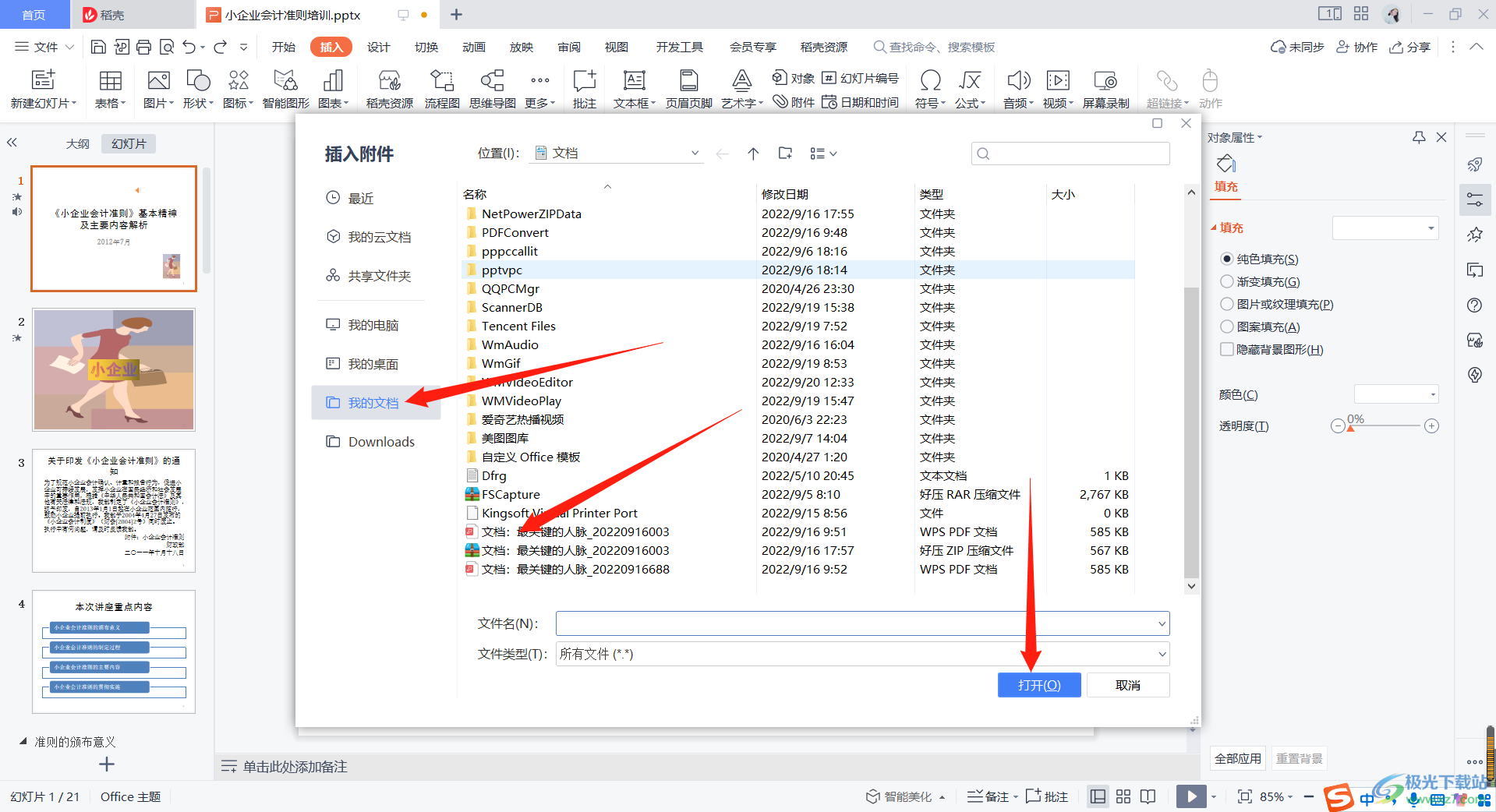
3.將文檔附件添加進來后,就會顯示在幻燈片的頁面上,如圖所示。
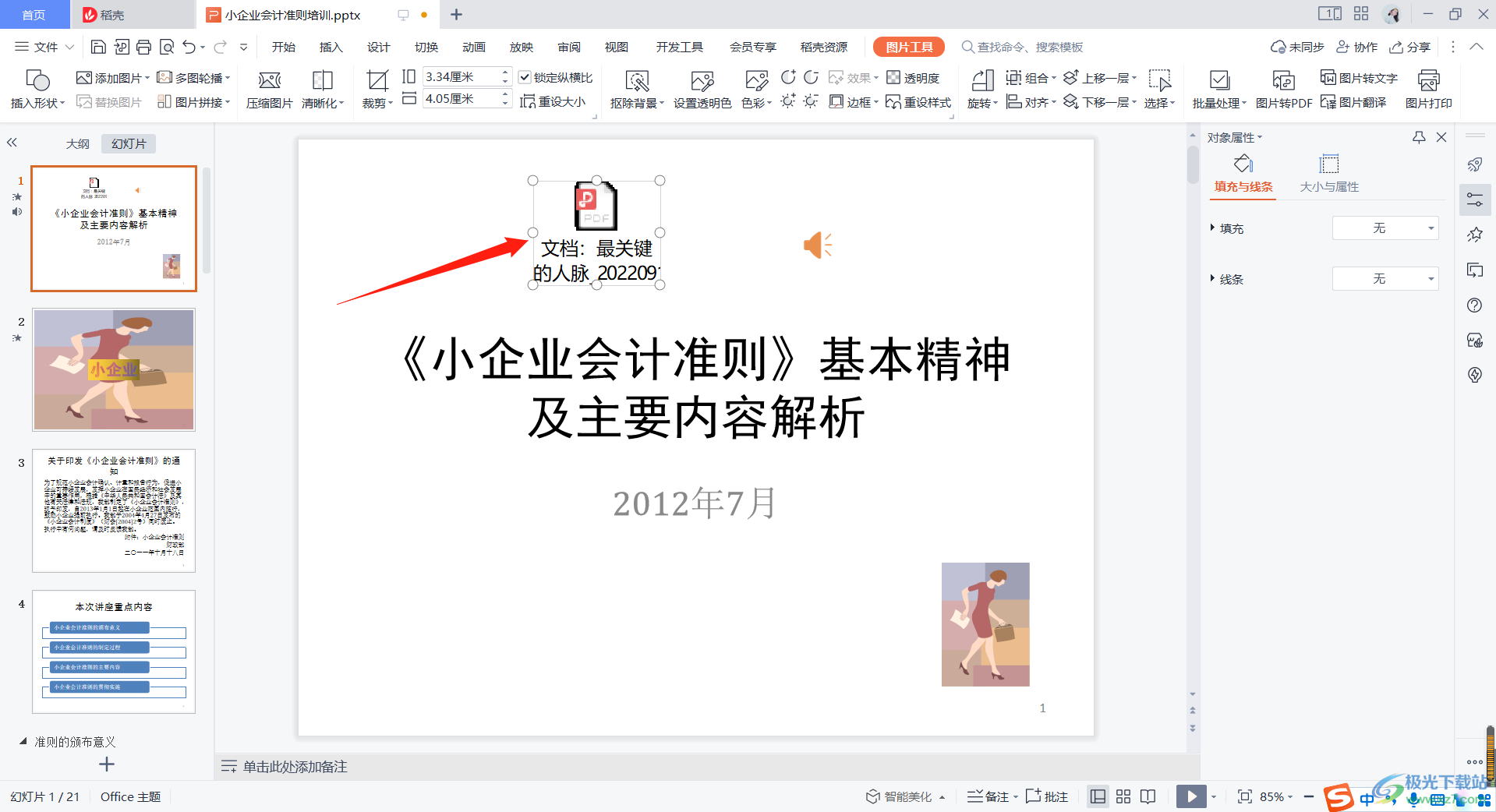
4.然后雙擊這個文檔,會有一個提示窗口出現,點擊【打開】按鈕就可以查看了。
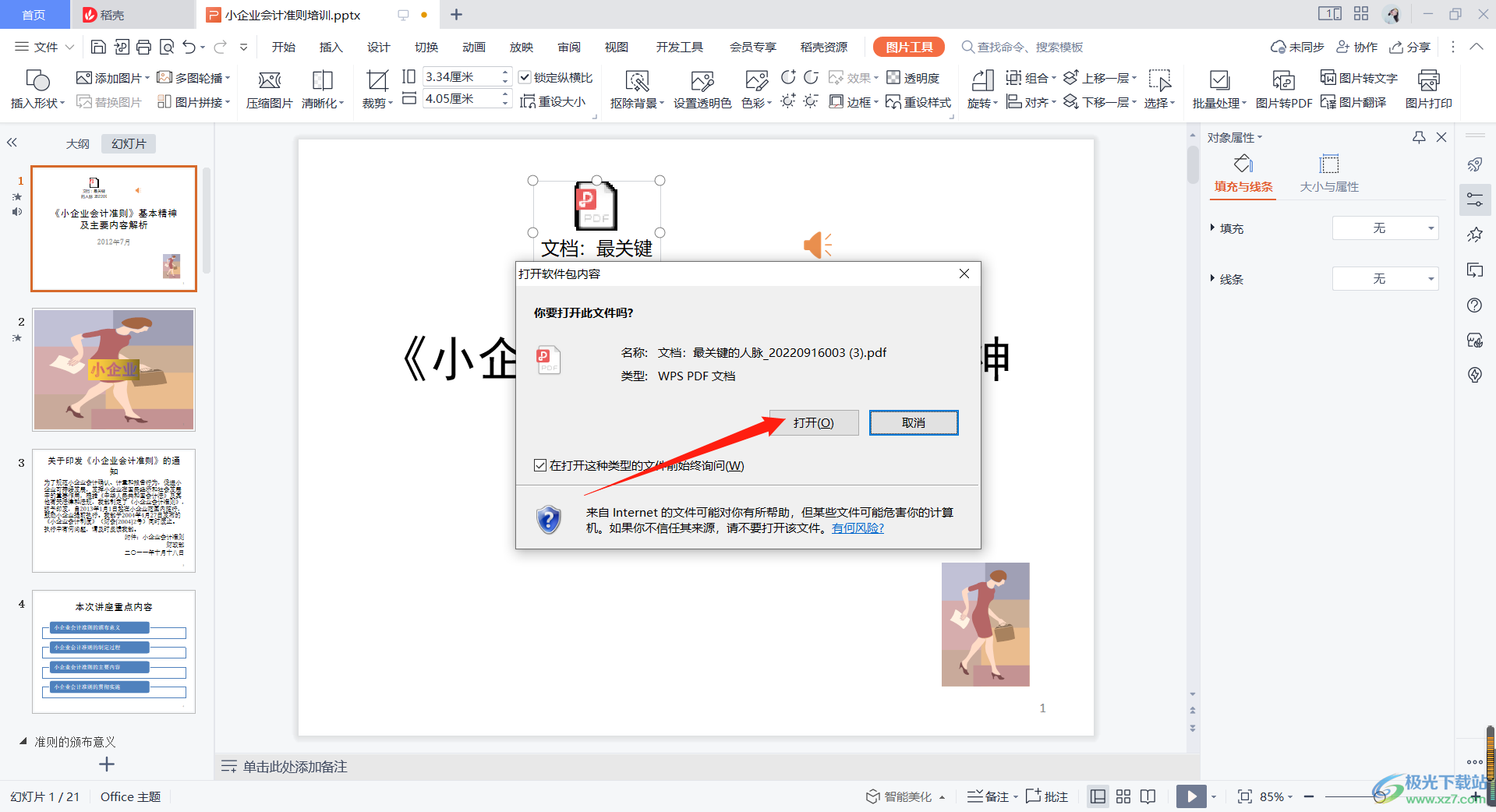
有的時候我們會拓展一下PPT的內容,那么就可以選擇添加一個附件進行拓展,不知道如何使用WPS PPT添加附件的小伙伴可以根據上述方法來操作哦。

大小:240.07 MB版本:v12.1.0.18608環境:WinAll
- 進入下載
標簽WPS PPT添加附件,WPS
相關推薦
相關下載
熱門閱覽
- 1百度網盤分享密碼暴力破解方法,怎么破解百度網盤加密鏈接
- 2keyshot6破解安裝步驟-keyshot6破解安裝教程
- 3apktool手機版使用教程-apktool使用方法
- 4mac版steam怎么設置中文 steam mac版設置中文教程
- 5抖音推薦怎么設置頁面?抖音推薦界面重新設置教程
- 6電腦怎么開啟VT 如何開啟VT的詳細教程!
- 7掌上英雄聯盟怎么注銷賬號?掌上英雄聯盟怎么退出登錄
- 8rar文件怎么打開?如何打開rar格式文件
- 9掌上wegame怎么查別人戰績?掌上wegame怎么看別人英雄聯盟戰績
- 10qq郵箱格式怎么寫?qq郵箱格式是什么樣的以及注冊英文郵箱的方法
- 11怎么安裝會聲會影x7?會聲會影x7安裝教程
- 12Word文檔中輕松實現兩行對齊?word文檔兩行文字怎么對齊?
網友評論